Как отключить напоминания Outlook и звук напоминаний на Mac
По умолчанию Outlook показывает напоминание со звуком для трех разных вещей: последующие/помеченные электронные письма, встречи/встречи в календаре и (Calendar)задачи(Tasks) . Если вы хотите отключить напоминание Outlook(turn off Outlook reminder ) или звук напоминания( reminder sound) на Mac , вот как это сделать. Эта статья поможет вам найти различные способы остановки однократного или повторяющегося звука напоминания в Outlook на Mac .
Как отключить напоминания Outlook(Outlook Reminders) на Mac
Чтобы полностью отключить напоминания Outlook на (Outlook)Mac , выполните следующие действия.
- Откройте приложение Outlook на своем компьютере.
- Нажмите кнопку Outlook в верхней строке меню.
- Выберите параметр « Отключить напоминания(Turn Off Reminders) ».
Во-первых, вам нужно открыть приложение Outlook на компьютере Mac и нажать кнопку Outlook в верхней строке меню. Его видно рядом с логотипом Apple .
После этого выберите в списке параметр « Отключить напоминания ».(Turn Off Reminders )
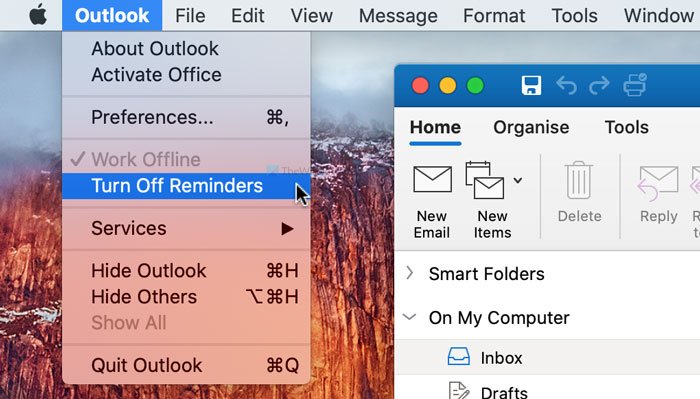
К вашему сведению, он отключает все уведомления по электронной почте Outlook на вашем компьютере Mac .
Однако, если вы хотите отключить только звук уведомлений, вам пригодятся следующие шаги.
Сначала откройте приложение Outlook и нажмите кнопку Outlook в верхней строке меню. Затем выберите параметр « Настройки (Preferences ) ».
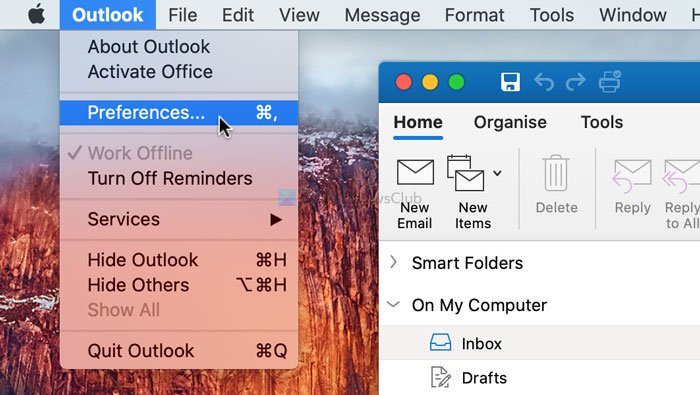
Затем нажмите на опцию « Уведомления и звуки (Notifications & Sounds ) » и снимите галочку с флажка « Напоминание (Reminder ) ».
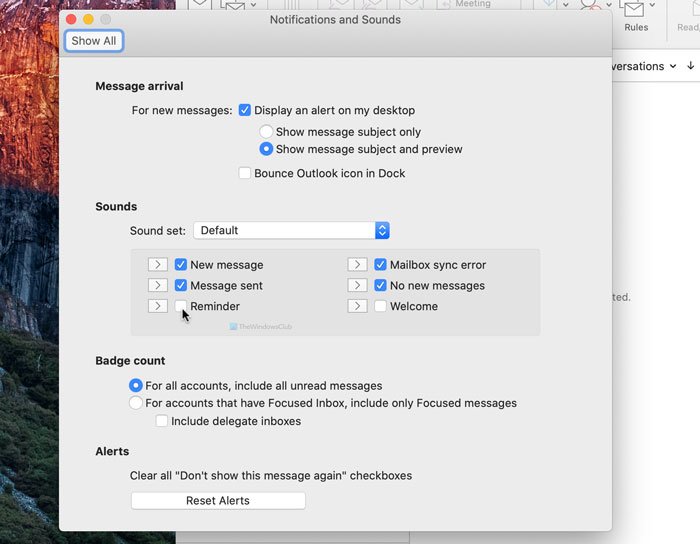
После этого Outlook не будет воспроизводить звук уведомлений по умолчанию(Outlook won’t play the default notification sound) на вашем компьютере Mac.
Отключить(Turn) напоминание о событии в Outlook для Mac
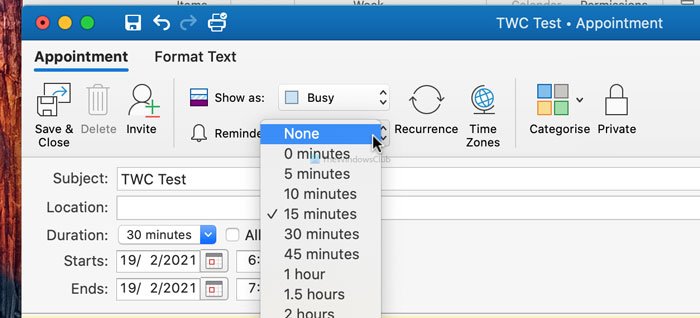
Чтобы отключить напоминание о событии в Outlook для Mac , выполните следующие действия.
- Откройте приложение Outlook на своем компьютере.
- Перейдите в раздел Календарь .(Calendar)
- Выберите встречу для редактирования.
- Разверните раскрывающееся меню « Напоминание ».(Reminder)
- Выберите вариант « Нет(None) » из списка.
- Нажмите кнопку Сохранить и закрыть(Save & Close) .
Откройте приложение Outlook на своем компьютере и перейдите в раздел « Календарь (Calendar ) ». Его видно в левом нижнем углу. После этого выберите встречу, для которой вы хотите отключить напоминание. Он показывает раскрывающееся меню с надписью « Напоминание(Reminder) » . Разверните это меню и выберите « Нет (None ) » из списка.
Наконец, нажмите кнопку « Сохранить и закрыть (Save & Close ) » . Таким образом вы можете отключить напоминания календаря Outlook .
Отключить напоминание о задаче Outlook на (Outlook)Mac
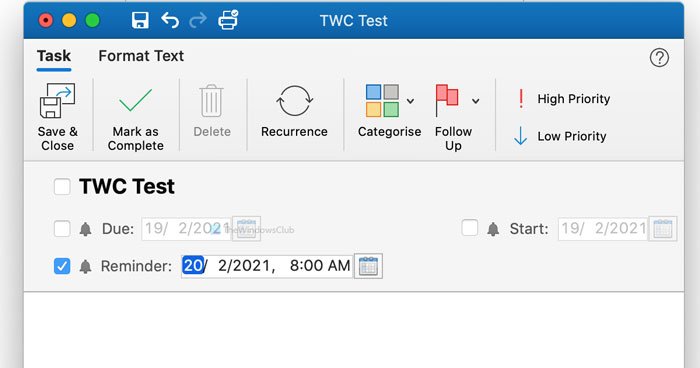
Чтобы отключить напоминание о задаче Outlook на (Outlook)Mac , выполните следующие действия.
- Откройте приложение Outlook на своем Mac.
- Перейдите в раздел « Задачи(Tasks) ».
- Дважды щелкните задачу.
- Снимите галочку с поля « Напоминание(Reminder) ».
- Нажмите кнопку Сохранить и закрыть(Save & Close) .
Если вы хотите узнать больше об этих шагах, читайте дальше.
Сначала откройте приложение Outlook на своем Mac и перейдите в раздел « Задачи(Tasks) » в левом нижнем углу. После этого дважды щелкните редактируемую задачу и снимите галочку с флажка « Напоминание (Reminder ) ».
Далее нажмите кнопку Сохранить и закрыть (Save & Close ) .
Это все! Надеюсь, эти руководства помогут.
Related posts
Microsoft для приложения для приложения для Mac - Сравнение приложении Reminders
Как установить Outlook как по умолчанию Email Reader на Mac
Как подавить предупреждение AutoDiscover Redirect в Outlook для Mac
Outlook Уведомления не работают на Mac
Outlook Не может обновить вашу базу данных в Mac
Как удалить Boot Camp Services от Windows на Mac
Как открыть Apple Numbers file в Excel на Windows PC
Как печатать на общий принтер Mac OS X из Windows 7 и Windows 8
Microsoft Edge для аварии Mac не работает или не устраивает проблемы
Как настроить MAC Фильтрация в Dlink router
6 способов восстановить исходный MAC-адрес вашей сетевой карты
Microsoft Edge для Mac Review и интересных особенностей
Как установить общий сетевой принтер Windows 7 или 8 в Mac OS X
Please Формат USB drive как одиночный FAT partition: Boot Camp Assistant
Звук не работает на Mac? 7 способов исправить
Как создать Windows 10 Bootable USB на Mac для ПК
Как получить Mac Mouse cursor & pointer на Windows 11/10
Как включить Sound Effects на Outlook в Windows 10
Boot Camp не мог переключаться между Windows and Mac OS
Вы уже синхронизируете эту учетную запись - OneDrive для Mac error
